本篇内容主要讲解“photoshop怎么抠图”,感兴趣的朋友不妨来看看。本文介绍的方法操作简单快捷,实用性强。下面就让小编来带大家学习“photoshop怎么抠图”吧!
方法一:
1、首先我们点击左上角“文件”,选择“打开”来打开我们想要抠图的图片。
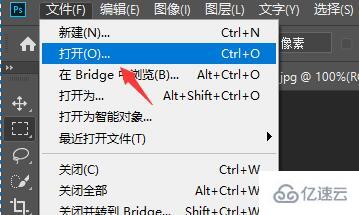
2、然后点击左侧的“快速选择工具”,如图所示。
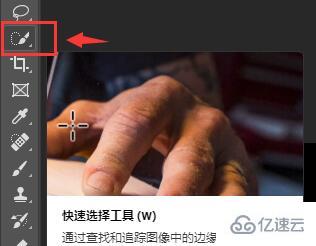
3、接着点击图示位置,可以设置大小、硬度、间距、形状等,设置的越小抠图越精细。
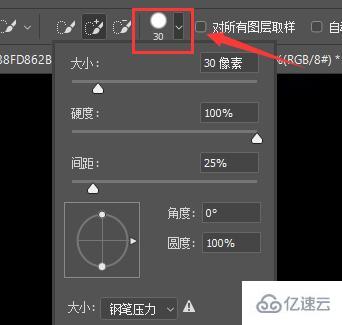
4、设置完成后点击我们想要抠图的部分,会出现一个虚线框就是自动选中的部分。

5、接着我们点击左上角的移动工具,如图所示。
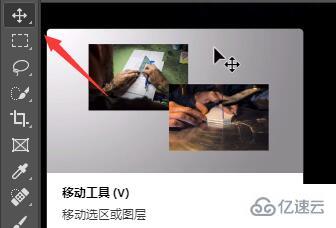
6、使用移动工具选中抠图部分,拖动他就可以将它抠出来使用了。

方法二:
1、左边栏的“套索”工具也可以用来抠图。
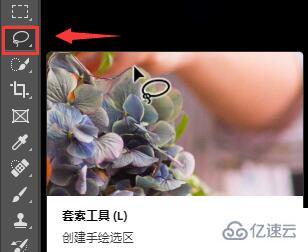
2、然后手动控制套索绘制想要抠图的轮廓也可以进行抠图。
3、这种方法相比上面的自动选择工具来说速度更慢更难操作,但是可以更加精确和细致。

到此,相信大家对“photoshop怎么抠图”有了更深的了解,不妨来实际操作一番吧!这里是亿速云网站,更多相关内容可以进入相关频道进行查询,关注我们,继续学习!
免责声明:本站发布的内容(图片、视频和文字)以原创、转载和分享为主,文章观点不代表本网站立场,如果涉及侵权请联系站长邮箱:is@yisu.com进行举报,并提供相关证据,一经查实,将立刻删除涉嫌侵权内容。